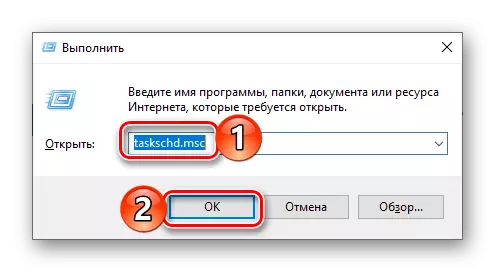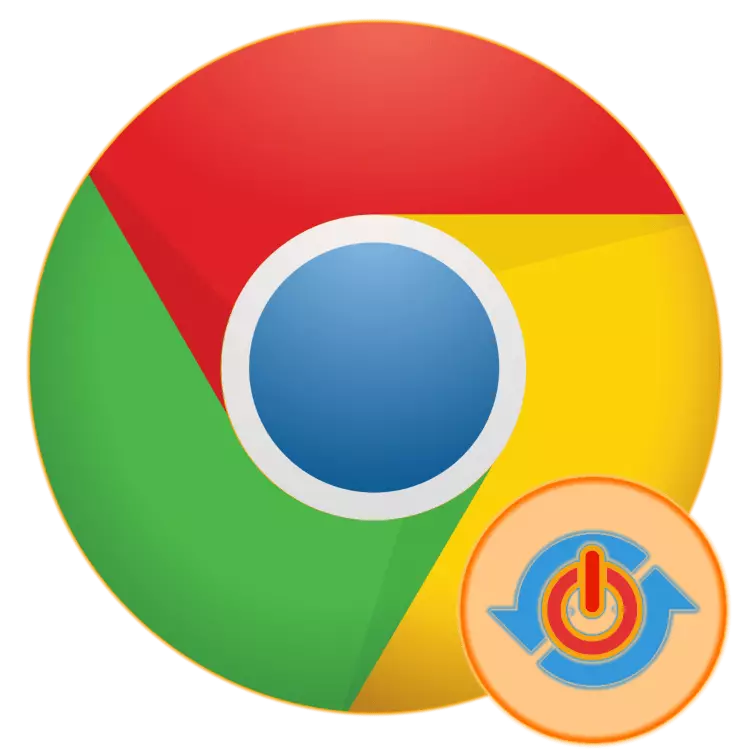
समयमै सफ्टवेयर अपडेट यसको स्थिर र सुरक्षित कामको लागि एक महत्त्वपूर्ण सर्त हो, साथै नयाँ सुविधाहरू प्राप्त गर्न एकल तरिका। यो सबै प्रयोगकर्ताहरूले यसलाई अनिवार्य ठान्दैन, तर त्यहाँ सीमित ट्राफिक खर्च नगर्न रुचाउँछन्। पहिलो लागि जाँदा र दोस्रो लागि, इष्टतम समाधान सफ्टवेयर को स्वचालित अद्यावधिक बन्द हुनेछ, र आज हामी तपाईंलाई भन्नेछु कसरी Google Chrome ब्राउजरबाट गर्न।
अपडेट गुगल क्रोम को निष्क्रियता
पूर्वनिर्धारित रूपमा, गुगलबाट वेब ब्राउजर पृष्ठभूमिमा अपडेट गरिएको छ, प्रयोगकर्ताका लागि ध्यान दिएर, र यस प्रक्रियालाई प्रभावकारी रूपमा परिवर्तन गर्न परिवर्तन गर्नको लागि पर्याप्त छ। यस प्रोग्रामलाई डाउनलोड गर्न र स्थापना गर्न प्रतिबन्ध धेरै तरीकाले हुन सक्छ, तर उनीहरूको विचारको साथ अगाडि बढ्नु अघि, हामी निम्न नोट गर्दछौं:गुगल क्रोम विश्वको सबैभन्दा लोकप्रिय ब्राउजर हो, र यसैले ह्याकरहरूले कमजोरताहरूको खोजी गर्न पर्याप्त प्रयास गरे र उनीहरूको पछिका संक्रमणको लागि प्रयोगको लागि प्रयोग गर्छन्। अपडेटहरू, डिजाइन र नयाँ कार्यक्षमतामा परिवर्तनहरू बाहेक, त्यहाँ सबै प्रकारका सुरक्षा प्याचहरू, त्रुटि सुधार र अन्य अत्यन्त महत्त्वपूर्ण छन्, जे होस् भनेर असन्तुष्ट प्याचवर्क। तसर्थ, स्वचालित रूपमा कार्यक्रम अपडेट गर्नु अघि, सोच्नुहोस् यदि तपाईं जोखिममा हुनुहुन्छ भने सोच्नुहोस्।
विधि 1: स्थानीय फाईलहरू परिवर्तन गर्नुहोस्
खोजी सेवाको कामका लागि र गुगल क्रोममा अपडेटहरू स्थापना गर्दै, "अपडेट" फोल्डरको जवाफ दिइन्छ, जुन प्रणाली डिस्कमा अवस्थित छ - उही स्थान जुन यस ब्राउजरको अन्य फाईलहरू छन्। केवल यसको नाम परिवर्तन गर्न पर्याप्त छ, र अपडेटहरू अब आउने छैनन्।
- गुगल क्रोम बन्द गर्नुहोस् र निम्न मार्गहरू मध्ये एक द्वारा "अन्वेषक" मा जानुहोस्, निर्भर गर्दछ कि विन्डोज डिस्चार्ज तपाईंको कम्प्युटरमा तपाईंको कम्प्युटरमा स्थापना गरिएको छ कि हुँदैन:
- C: \ प्रोग्राम फाईलहरू (X86) \ गुगल \ - -4 64-बिट ओओओको लागि;
- सी: \ कार्यक्रम फाइलहरू \ गुगल \ - 32-बिट लागि।

स्थानीय फोल्डरको नाम परिवर्तन गर्नुको अतिरिक्त तपाईले विन्डोज तालिकामा "गुगल अद्यावधिक" कार्य पनि असक्षम गर्नुपर्दछ। यो निम्नानुसार गरिएको छ:
- "जीत + r" कुञ्जीहरू थिचेर प्रणाली सेवा "रन" कल गर्नुहोस्, तल कमान्ड मुनि कमान्ड प्रविष्ट गर्नुहोस्, र कार्यान्वयन गर्न "इन्टर" क्लिक गर्नुहोस्।
Tracchd.msc।
- कार्य शैली नेभिगेसन पट्टीमा कार्य योजनाकर्ता लाइब्रेरी डाइरेक्टरी चयन गर्नुहोस् र "गुगलप्यापेट" को मुख्य क्षेत्रमा "गुगलपट्साची" तत्त्वहरू फेला पार्नुहोस्। वैकल्पिक रूपमा, प्रत्येक दायाँ माउस बटन (PCM) मा क्लिक गर्नुहोस् र कन्टेन्ट मेनूमा "अक्षम" वस्तु चयन गर्नुहोस्।
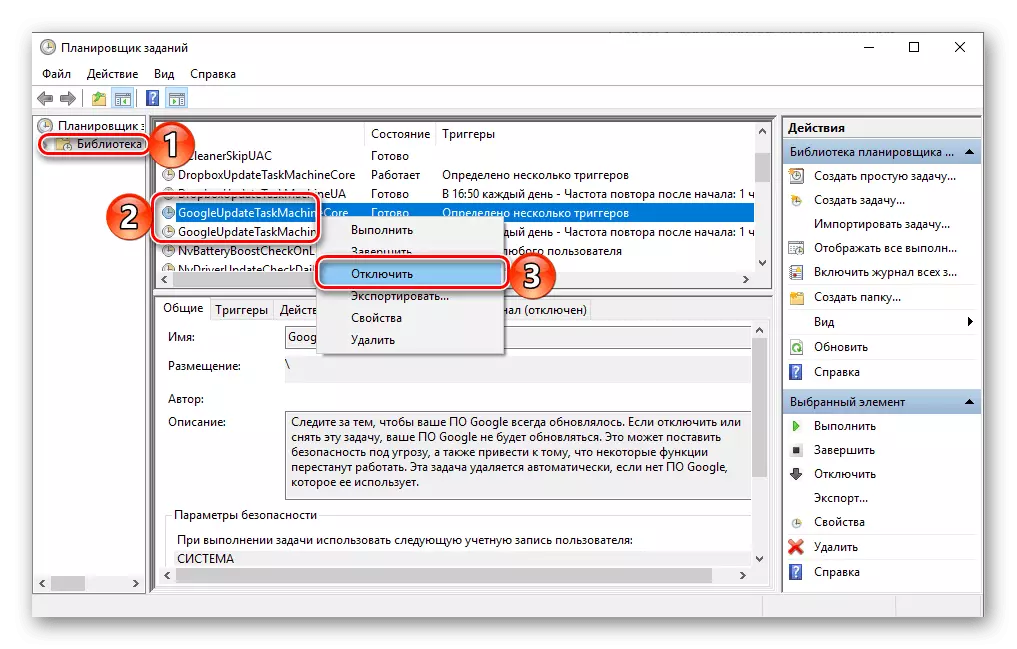
नोट: जो बारेमा नतिजा Chrome अपडेटहरू असक्षम तपाईंले सिक्न सक्छौं तलको कार्य विवरण देखि।
- अब Google Chrome अब खोज र अद्यावधिक प्राप्त हुनेछ।
विधि 2: "रजिस्ट्री सम्पादक"
अर्को, केहि थप जटिल, तर Google, क्रोम अद्यावधिक असक्षम को विधि द्वारा सिफारिस गरिएको। यसलाई लागू गर्न, हामी अपरेटिङ सिस्टम रजिस्टर केही सम्पादन गर्न आवश्यक हुनेछ।
- रेजिस्ट्री सम्पादक खोल्नुहोस्। यो तपाईं निम्न आदेश प्रविष्ट गर्न आवश्यक दुवै अवस्थामा, यो एक प्रणाली खोज वा "रन" विन्डो ( "विन + R" कल गर्न) मार्फत गर्न सजिलो छ:
दर्ता।
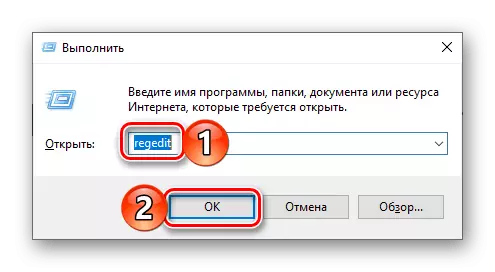
पनि हेर्नुहोस्: Windows मा रजस्ट्री संपादक चलान
- तल बाटो पछ्याउन
HKEY_LOCAL_MACHINE \ SOFTWARE \ नीतिहरू - 32-बिट प्रणाली लागि
HKEY_LOCAL_MACHINE \ SOFTWARE \ WOW6432NODE \ नीतिहरू - 64-बिट लागि
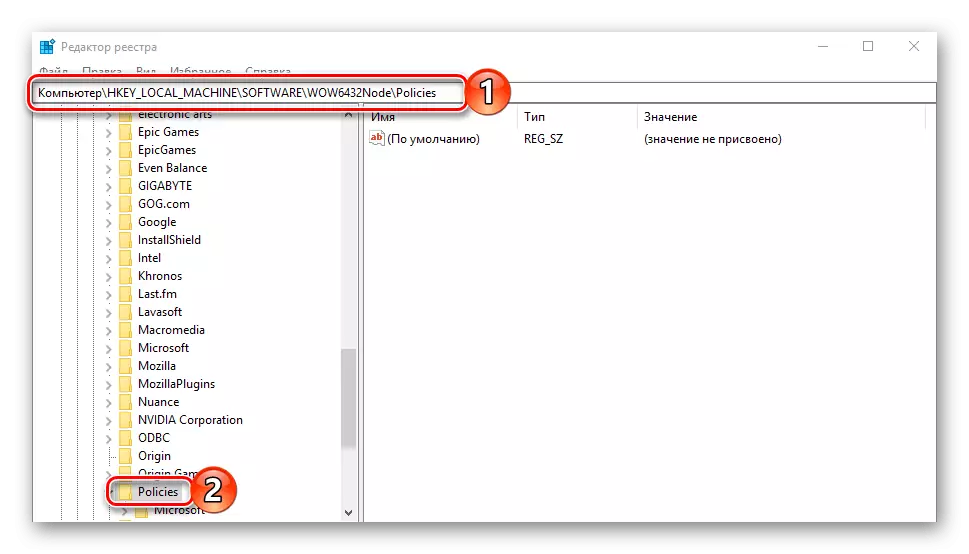
यो एक "गुगल" खण्ड सिर्जना - यो गर्न, यो क्लिक गरेर "नीतिहरू" निर्देशिका चयन गर्नुहोस्, त्यसपछि नै PCM मा क्लिक गर्नुहोस् र चयन "सिर्जना" "सिर्जना" अंक। "गुगल" यो नाम पनि क्लिक जोड दिइएको छ।

जो नेभिगेसन प्यानल मा नाम मा क्लिक यसलाई हाइलाइट पछि, "अपडेट" - को सिर्जना निर्देशिका, अर्को खण्ड थप्नुहोस्।

अब तपाईं Windows बिट स्थापना भएको छ जो आधारमा, निम्न स्थानहरूमा एक हुनुपर्छ:
HKEY_LOCAL_MACHINE \ SOFTWARE \ नीतिहरू \ गुगल \ अपडेट
HKEY_LOCAL_MACHINE \ SOFTWARE \ WOW6432NODE \ नीतिहरू \ गुगल \ अपडेट
- माथिको निर्देशिका, सिर्जना निम्न नाम र मान संग चार DWORD मापदण्डहरू:
- AutoupDateCheckPeriodMinutes। - मान 0।
- DisableAutoupDateCheckscheckboxValue। - 1
- स्थापना {8A69D345-D564-463C-AFF1-A69D9E530F96} — 0
- अद्यावधिक {8A69D345-D564-463C-AFF1-A69D9E530F96} — 0

सिर्जना गर्न, खाली ठाउँ मा PCM मा क्लिक गर्नुहोस् र "सिर्जना गर्नुहोस्" मेनु वस्तु प्रयोग - "DWORD प्यारामिटर (32 बिट)"। यो नाम AutoupDateCheckPeriodMinutes। , त्यसपछि यो फाइल LKM मा डबल-क्लिक गर्नुहोस्, यो 0 को मान असाइन र "ठीक" थिचेर कार्य पुष्टि गर्नुहोस्।
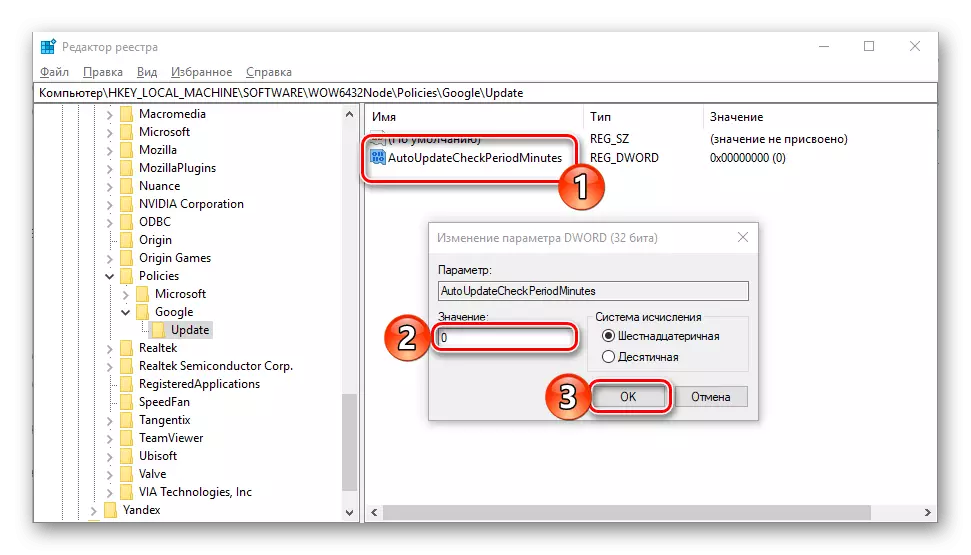
त्यसै गरी, बाँकी तीन मापदण्डहरू बनाउन,

तिनीहरूलाई माथि संकेत छन् भनेर नाम र मान निर्दिष्ट द्वारा।
- रजिस्ट्री सम्पादक बन्द र चालु काम register। नाम "GoogleUdate" यसलाई घटनाहरू फेला पार्न र तिनीहरूलाई विच्छेद। यो कसरी, अघिल्लो तरिका को दोश्रो भाग मा भन्नुभयो।
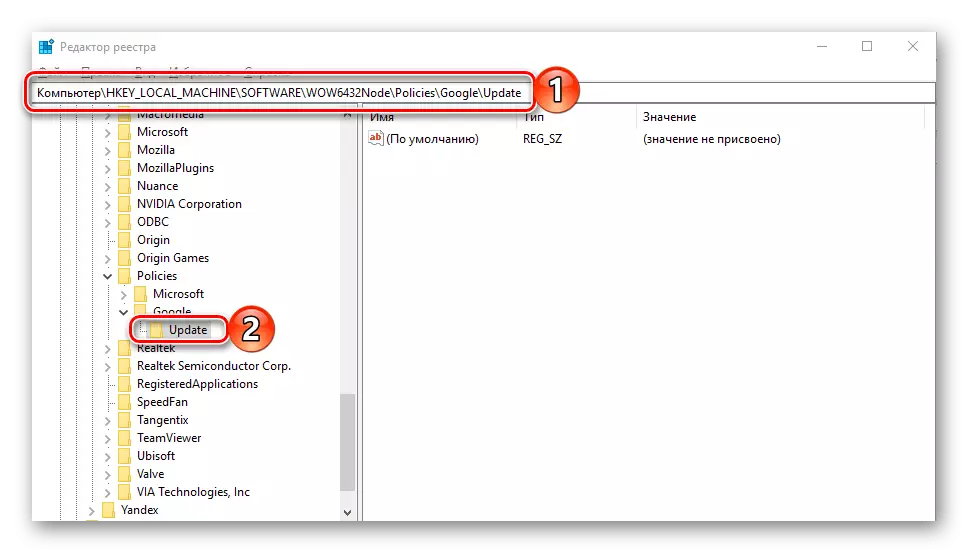
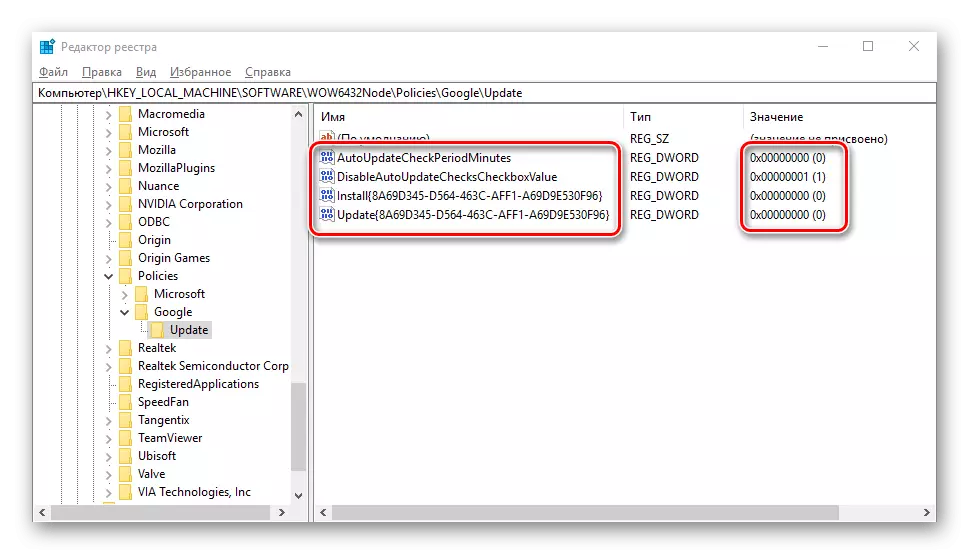
अपडेट बस सिर्जना मापदण्डहरु र विभाजन मेटाउने र त्यसपछि "अनुसूचक" मा कार्य सक्रिय, फेरि प्राप्त गर्न Chrome ले Google बनाउन छ कि परिवर्तन, को "रजिस्ट्री सम्पादक" रोल फिर्ता, गर्न चाहनुहुन्छ भने।
विधि :: स्थानीय समूह नीति सम्पादक "
पछिल्लो एउटै गुगल निगम द्वारा प्रस्तावित अघिल्लो एक वैकल्पिक रूपमा निर्णय विचार गर्नुहोस्। यसको सार सम्पादन गर्न स्थानीय समूह नीति को तत्व हो।
नोट: यो विधि जस्तै, विन्डोज को घर (घर) संस्करण प्रयोगकर्ताका लागि उपयुक्त छैन "स्थानीय समूह नीति सम्पादक" अनुपस्थित। क्रोम, माथिको निर्णय प्रयोग एक मा अद्यावधिक असक्षम गर्न।
डाउनलोड राजनीतिज्ञ नीति टेम्पलेट
- नीतिहरू टेम्प्लेट संग अभिलेख डाउनलोड गर्न निम्न लिंक प्रयोग गर्नुहोस्। यसलाई खोल्न र फाइलहरू प्रतिस्थापन मा सहमत, तल बाटो अनुसार फोल्डर GoogleUdateadmx सामग्रीहरू प्रतिलिपि:
सी: \ Windows \ PolicyDefinitions \
- को "स्थानीय समूह नीति सम्पादक" चलान - यो गर्न, खोज उल्लेख वा कल को "रन" स्न्याप-मा, यो निम्न आदेश प्रविष्ट गर्नुहोस् र ठीक क्लिक गर्नुहोस्।
gpatit.msc।
- निम्न स्थान जानुहोस्:
कम्प्युटर कन्फिगरेसन \ प्रशासनिक टेम्पलेट \ गुगल \ गुगल अपडेट \ आवेदन \ गुगल क्रोम
- को "स्थापना गर्न अनुमति" प्यारामिटर द्वारा डबल LCM क्लिक गर्नुहोस्, "असक्षम" यो सेट र विन्डो तल क्षेत्रमा संवाददाता बटन थिचेर परिवर्तनहरू लागू हुन्छ।
- अब "नीति अपडेट ओभरराइड" प्यारामिटर खोल्न, "सक्षम" गर्न यसलाई सेट गर्नुहोस्। अलिकति तल, को "नीति" ड्रप-डाउन सूचीबाट, को "अद्यावधिक असक्षम" विकल्प चयन गर्नुहोस्।
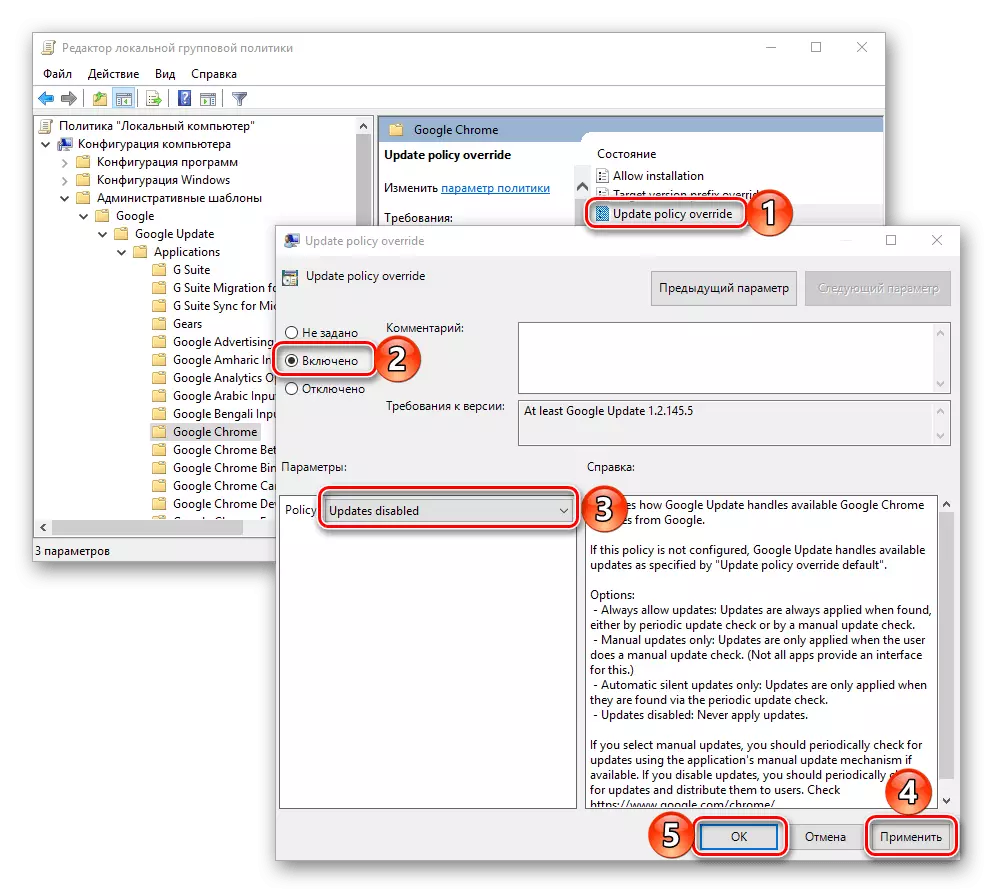
नोट: तपाईं स्वचालित अद्यावधिक कार्य असक्षम, तर एकै समयमा मार्गदर्शन चेक तिनीहरूलाई स्थापना को संभावना छोड्न, सूचीमा चाहनुहुन्छ भने "नीति" मान सेट "मैन्युअल अपडेट मात्र".
परिवर्तन शक्ति मा प्रवेश गरेका छन् भनेर "लागू गर्नुहोस्" र "ठीक" बटन क्लिक गर्नुहोस्।
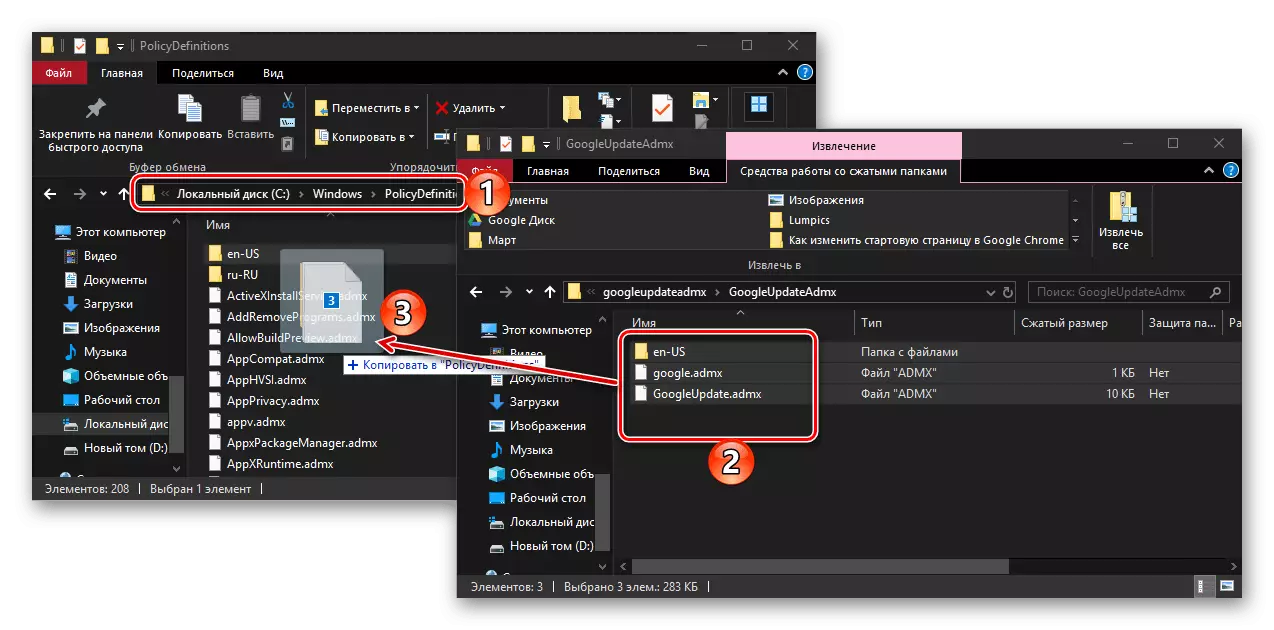
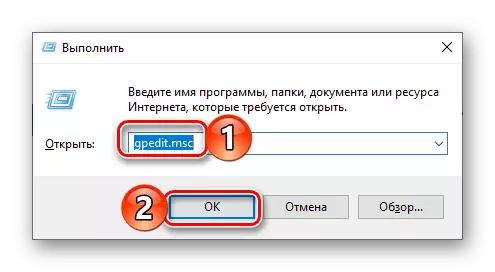
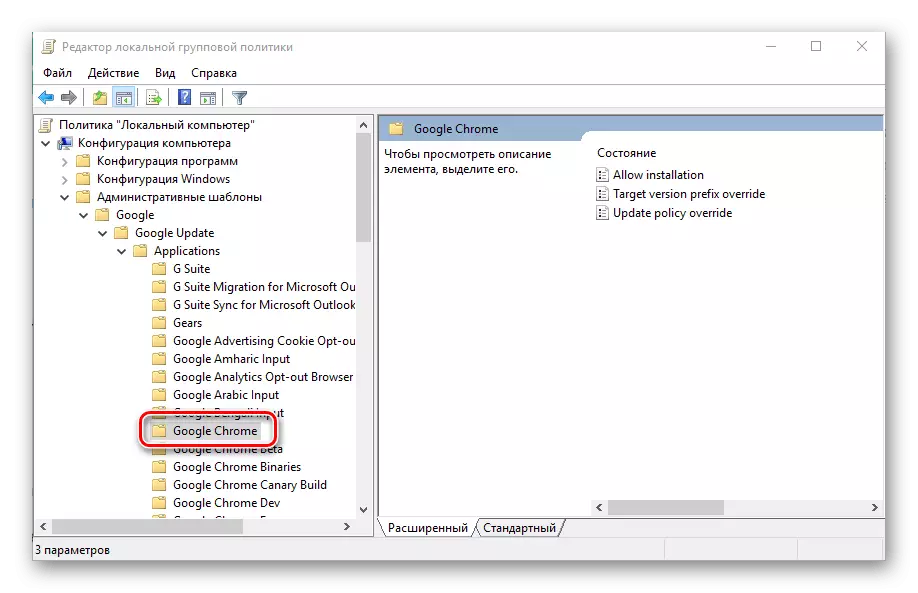
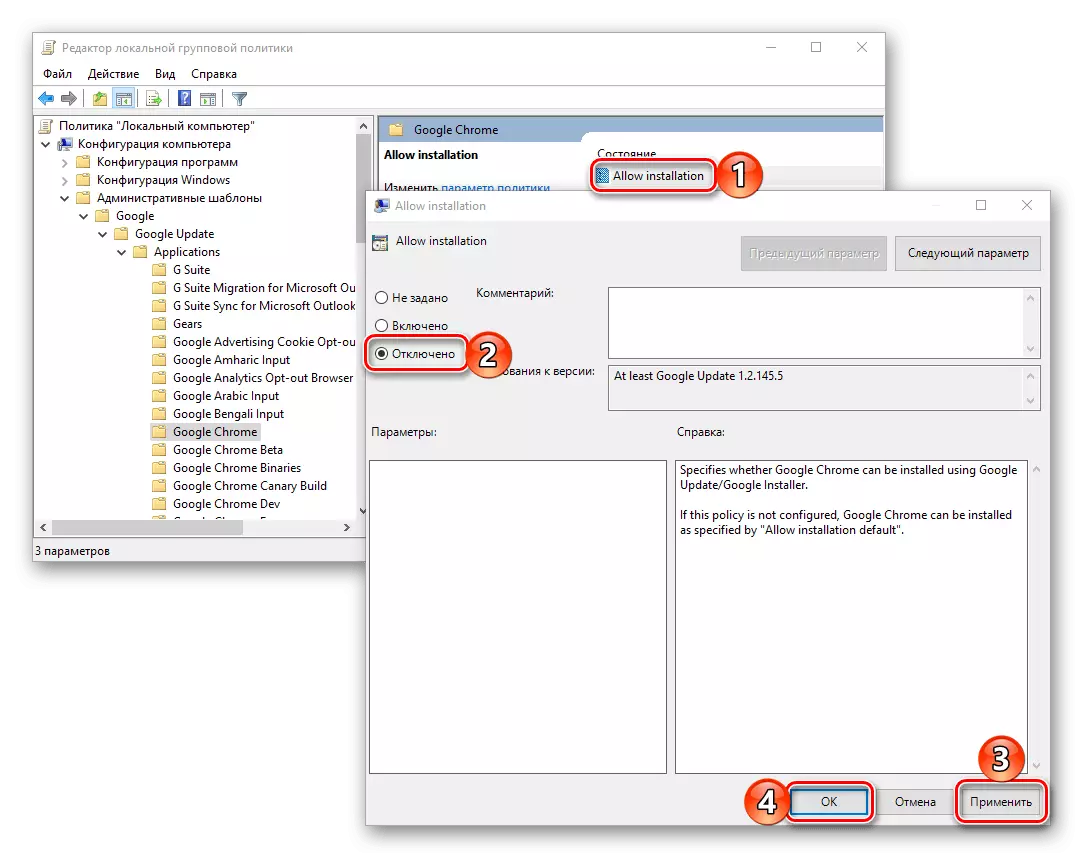
अब Google Chrome अपडेटहरू अब प्राप्त गर्नेछ। माथि छलफल अवस्थामा रूपमा, हामी थप यसको अद्यावधिक लागि जिम्मेवार छ कि "काम अनुसूचक" मा कार्य बन्द गर्न सुझाव दिन्छौं।
निष्कर्ष
रूपमा यसलाई बारी गुगल क्रोम ब्राउजर अपडेट अक्षम गाह्रो रूपमा छ। सम्झनुहोस् एक पटक फेरि यो अत्यन्तै खराब छ कि यो गर्न, र यसैले हामी कार्यक्रम को मार्गदर्शन अद्यावधिक को संभावना छोडेर आवश्यक रूपमा प्रयोग गर्न कम से कम गर्न सुझाव दिन्छौं।
- रेजिस्ट्री सम्पादक खोल्नुहोस्। यो तपाईं निम्न आदेश प्रविष्ट गर्न आवश्यक दुवै अवस्थामा, यो एक प्रणाली खोज वा "रन" विन्डो ( "विन + R" कल गर्न) मार्फत गर्न सजिलो छ: